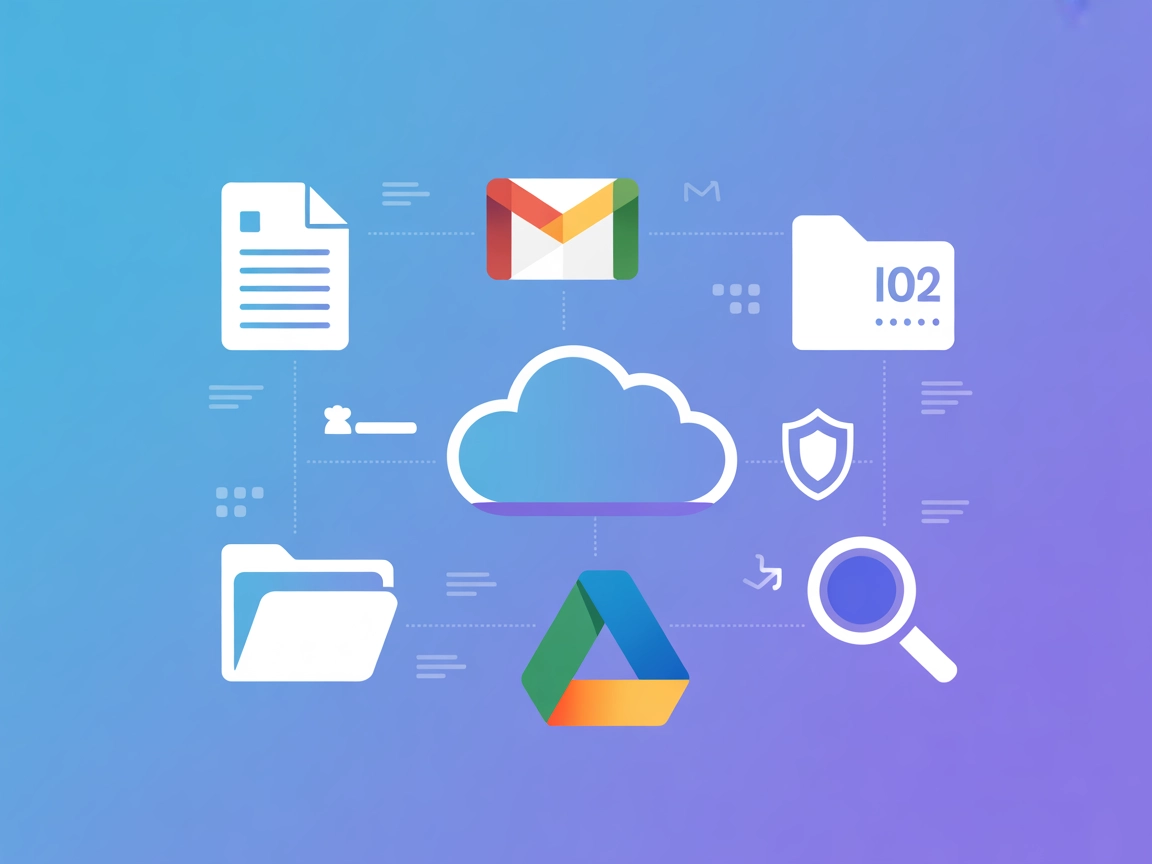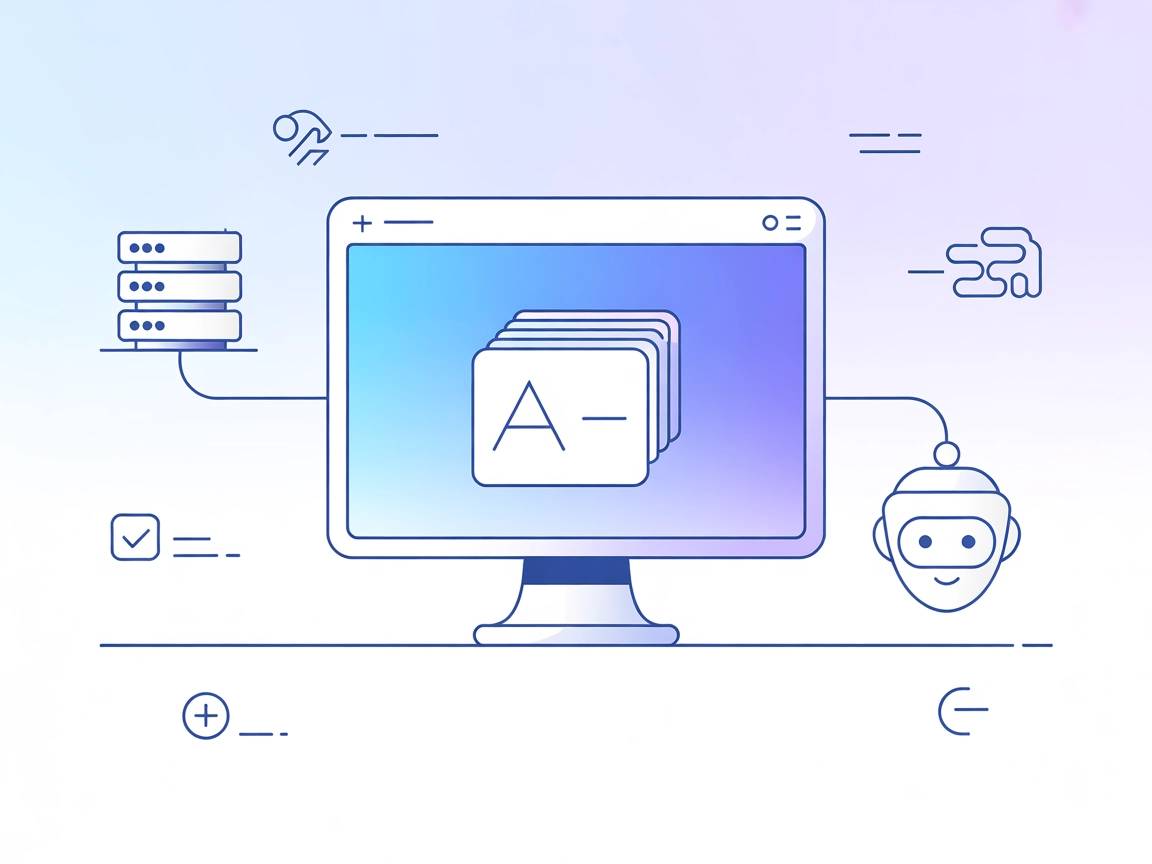Integracja serwera Rember MCP
Bezproblemowo połącz system fiszek Rember z przepływami pracy AI, by automatycznie i spersonalizowanie generować materiały do nauki oraz optymalizować zapamiętywanie.
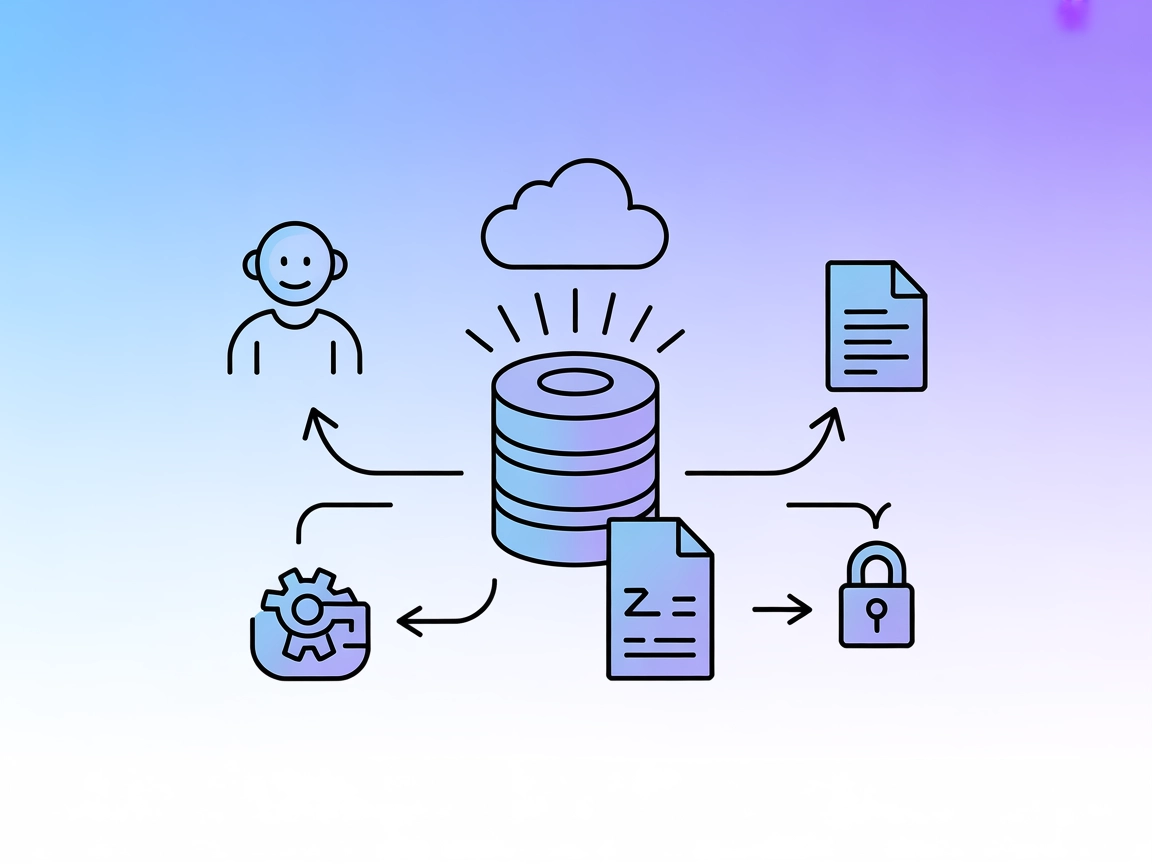
Do czego służy serwer “Rember” MCP?
Serwer Rember MCP (Model Context Protocol) został zaprojektowany do integracji systemu fiszek powtórek rozłożonych w czasie Rember z asystentami AI, takimi jak Claude. Stanowi on pomost między Rember a klientami AI, umożliwiając zaawansowane workflow, takie jak tworzenie fiszek bezpośrednio z czatów lub dokumentów, usprawniając proces nauki i zapamiętywania. Udostępnia narzędzia pozwalające LLM na interakcję z API Rember, co umożliwia generowanie i zarządzanie fiszkami na podstawie interakcji użytkownika, notatek lub przesłanych treści. Zwiększa to efektywność pracy deweloperskiej i nauki poprzez automatyzację tworzenia fiszek oraz wspieranie skutecznych, wspomaganych przez AI nawyków nauki.
Lista promptów
W repozytorium nie wymieniono żadnych szablonów promptów.
Lista zasobów
W repozytorium nie wymieniono żadnych zasobów.
Lista narzędzi
- create_flashcards: To narzędzie umożliwia AI tworzenie fiszek w Rember, pobierając listę notatek (np. z rozmowy lub PDF-a) i generując fiszki dla każdej z nich przez API Rember. Pozwala użytkownikom szybko przekształcać nowe informacje w gotowy do nauki materiał, polecając AI: “pomóż mi to zapamiętać” lub “dodaj do Rember”.
Przykładowe zastosowania tego serwera MCP
- Tworzenie fiszek z czatów: Po rozmowie z asystentem AI, takim jak Claude, użytkownicy mogą poprosić MCP o wygenerowanie fiszek z omawianej treści, zwiększając trwałość przyswajanej wiedzy.
- Konwersja PDF-ów na fiszki: Użytkownicy mogą poprosić AI o utworzenie fiszek z wybranych fragmentów załadowanych dokumentów PDF, umożliwiając efektywną naukę obszernych materiałów.
- Automatyczne generowanie materiałów do nauki: Deweloperzy mogą automatyzować konwersję notatek lub materiałów edukacyjnych na fiszki Rember, oszczędzając czas i zapewniając spójność materiałów.
- Integracja z workflow AI: MCP umożliwia płynną integrację technik powtórek rozłożonych w czasie z narzędziami do nauki i produktywności opartymi o AI.
- Spersonalizowana nauka: Dzięki wykorzystaniu interakcji i treści użytkownika, serwer pozwala na tworzenie fiszek dostosowanych do indywidualnych potrzeb edukacyjnych.
Jak skonfigurować
Windsurf
- Upewnij się, że masz zainstalowany Node.js.
- Zlokalizuj plik konfiguracyjny Windsurf.
- Dodaj konfigurację serwera Rember MCP w obiekcie
mcpServers. - Użyj poniższego fragmentu JSON, zamieniając
YOUR_REMBER_API_KEYna swój rzeczywisty klucz:{ "mcpServers": { "rember": { "command": "npx", "args": ["-y", "@getrember/mcp", "--api-key=YOUR_REMBER_API_KEY"] } } } - Zapisz konfigurację i uruchom ponownie Windsurf.
- Zweryfikuj, że serwer działa i jest połączony.
Claude
- Pobierz swój klucz API Rember ze strony ustawień Rember.
- Otwórz plik
claude_desktop_config.json. - Dodaj poniższy fragment pod
mcpServers:{ "mcpServers": { "rember": { "command": "npx", "args": ["-y", "@getrember/mcp", "--api-key=YOUR_REMBER_API_KEY"] } } } - Zapisz i uruchom ponownie Claude Desktop.
- Potwierdź połączenie w interfejsie Claude’a.
Cursor
- Upewnij się, że Node.js jest zainstalowany.
- Znajdź plik konfiguracyjny MCP w Cursor.
- Wstaw dane serwera Rember MCP jak poniżej:
{ "mcpServers": { "rember": { "command": "npx", "args": ["-y", "@getrember/mcp", "--api-key=YOUR_REMBER_API_KEY"] } } } - Zapisz zmiany i uruchom ponownie Cursor.
- Zweryfikuj, że serwer MCP jest aktywny.
Cline
- Zainstaluj Node.js, jeśli to konieczne.
- Otwórz plik konfiguracyjny Cline.
- Dodaj konfigurację serwera Rember MCP:
{ "mcpServers": { "rember": { "command": "npx", "args": ["-y", "@getrember/mcp", "--api-key=YOUR_REMBER_API_KEY"] } } } - Zapisz i uruchom ponownie aplikację Cline.
- Sprawdź, czy serwer MCP działa.
Zabezpieczanie kluczy API
Zaleca się zabezpieczanie kluczy API przy użyciu zmiennych środowiskowych. Przykładowa konfiguracja:
{
"mcpServers": {
"rember": {
"command": "npx",
"args": ["-y", "@getrember/mcp"],
"env": {
"REMBER_API_KEY": "YOUR_REMBER_API_KEY"
},
"inputs": {
"api-key": "${REMBER_API_KEY}"
}
}
}
}
Jak używać tego MCP w flow
Korzystanie z MCP w FlowHunt
Aby zintegrować serwery MCP ze swoim workflow w FlowHunt, zacznij od dodania komponentu MCP do swojego flow i połączenia go z agentem AI:

Kliknij komponent MCP, aby otworzyć panel konfiguracji. W sekcji systemowej konfiguracji MCP wstaw dane serwera MCP w tym formacie JSON:
{
"rember": {
"transport": "streamable_http",
"url": "https://yourmcpserver.example/pathtothemcp/url"
}
}
Po skonfigurowaniu agent AI może korzystać z tego MCP jako narzędzia z dostępem do wszystkich jego funkcji i możliwości. Pamiętaj, aby zamienić “rember” na właściwą nazwę swojego serwera MCP i podać własny adres URL serwera MCP.
Podsumowanie
| Sekcja | Dostępność | Szczegóły/Uwagi |
|---|---|---|
| Podsumowanie | ✅ | |
| Lista promptów | ⛔ | Nie wymieniono szablonów promptów |
| Lista zasobów | ⛔ | Brak jawnie wymienionych zasobów |
| Lista narzędzi | ✅ | Jedno narzędzie: create_flashcards |
| Zabezpieczanie kluczy API | ✅ | Pokazano plik .env.example i konfigurację JSON z env |
| Sampling Support (mniej ważne w ocenie) | ⛔ | Nie wspomniano |
Na podstawie dostarczonej dokumentacji i dostępnych informacji, serwer Rember MCP jest skupiony i dobrze udokumentowany pod kątem głównego zastosowania (generowanie fiszek), ale posiada tylko jedno narzędzie i brakuje mu szczegółów dotyczących zasobów, promptów czy wsparcia samplingowego. Otrzymuje punkty za jasne instrukcje konfiguracji i dobre praktyki, ale jego zakres pozostaje wąski.
Nasza opinia
Ocena MCP: 6/10 — Serwer jest wartościowy dla użytkowników Rember, zwłaszcza do integracji z asystentami AI, ale mógłby zostać ulepszony poprzez dodanie kolejnych narzędzi, zasobów i dokumentacji zaawansowanych funkcji MCP, takich jak prompty czy sampling.
Ocena MCP
| Ma LICENCJĘ | ✅ (MIT) |
|---|---|
| Posiada przynajmniej jedno narzędzie | ✅ |
| Liczba Forków | 4 |
| Liczba Gwiazdek | 43 |
Najczęściej zadawane pytania
- Czym jest serwer Rember MCP?
Serwer Rember MCP integruje system fiszek powtórek rozłożonych w czasie Rember z asystentami AI, umożliwiając automatyczne tworzenie fiszek z czatów, notatek lub dokumentów.
- Które klienty AI są obsługiwane?
Serwer można zintegrować z asystentami AI i narzędziami takimi jak Claude, Windsurf, Cursor i Cline.
- Jakie narzędzia oferuje Rember MCP?
Oferuje narzędzie 'create_flashcards', które pozwala AI generować fiszki w Rember na podstawie notatek lub treści dostarczonych przez użytkownika.
- Jak zautomatyzować tworzenie fiszek z dokumentów?
Prześlij swój dokument (np. PDF) i poproś asystenta AI o utworzenie fiszek z wybranej treści. Serwer MCP zajmie się konwersją i zapisaniem ich w Rember.
- Jak zabezpieczyć moje klucze API?
Zaleca się używanie zmiennych środowiskowych w plikach konfiguracyjnych do przechowywania poufnych kluczy API, jak pokazano w udokumentowanych przykładach.
- Czy mogę używać Rember MCP z FlowHunt?
Tak, po prostu dodaj komponent MCP do swojego flow w FlowHunt, skonfiguruj szczegóły serwera MCP, a twój agent AI uzyska dostęp do wszystkich funkcji Rember MCP.
Zwiększ efektywność nauki z serwerem Rember MCP
Automatyzuj tworzenie fiszek i ulepsz swoje doświadczenie nauki z AI, integrując serwer Rember MCP w swoim workflow.